いよいよお待たせしました!待望のElementaryOS6.0「Odin」がダウンロード可能になりました。 Elementary OSの愛好家は、2019年12月にリリースされたElementary OS 5.1の「Hera」から1年以上、辛抱強く待っていました。
ElementaryOS6.0はUbuntu20.04LTSに基づいており、多くの新しいエキサイティングな機能、UIの改善、パフォーマンスの更新、いくつかの新しいアプリも含まれています。これ以上待たずに、すべての新機能と詳細なインストールガイドを見てみましょう。スクリーンショット付き。
Elementary OS 6.0(Odin)–新機能
- ダークモード–オーディンでリリースされる主力機能の1つは、ダークスタイルまたはダークモード機能です。ダークモードを有効にすると、すべてのアプリと機能が自動的にダークテーマに変更されます。また、都市の日の出と日の入りに基づいてダークモードを自動的に有効にするオプションも用意されています。 Odinを使用すると、アクセントカラー、壁紙、テーマなどを変更することで、デスクトップとアプリの外観を完全に変更できます。
- サンドボックステクノロジー–まったく新しいOdin OSは、最新のサンドボックステクノロジーを採用して、追加のセキュリティと保護を提供します。これにより、すべてのアプリが独自のサンドボックスから実行されるため、すべてのアプリがフラットパックアプリとして提供されていることがわかります。したがって、設定を使用してすべてのアプリを制御できます
- マルチタッチサポート–タッチスクリーンデスクトップを使用しているユーザー向けに、エレメンタリーOS6.0にはいくつかのエキサイティングなジェスチャインタラクション機能が備わっています。シンプルな3本の指でスワイプすると、作業スペースを簡単に切り替えることができます。スワイプしてブラウザの前の画面に戻ったり、画面に表示された通知を閉じるなど、OS全体でジェスチャーを使用できます。
- 通知の機能強化–通知バブルを使用すると即座にアクションを実行できるため、Odinには更新された広告拡張通知機能が付属しています。
- まったく新しいタスクアプリ–新しいタスクアプリを使用すると、やることリストを簡単に管理できます。
- その他の機能と拡張機能には、ファームウェアの更新、再設計されたネイティブアプリ、拡張されたカメラアプリのUIなどがあります。
ElementaryOS6.0の最小システム要件
Elementary6.0OSをシステムにインストールするための最小要件は次のとおりです。
- 1 GB RAM
- ハードディスクに10〜15GBの空き容量
- Intel i3(または)デュアルコア64ビットプロセッサ
- インターネットへのアクセス
スクリーンショット付きのインストール手順
ステップ1)ElementaryOS6.0をダウンロードする
Elementary6.0ISOは公式ウェブサイトからダウンロードできます。以下のリンクをクリックしてダウンロードしてください:
Elementary6.0「Odin」をダウンロード
ステップ2)ブートディスクを作成する
Elementary OS 6.0 ISOを正常にダウンロードしたら、インストールを続行するためにブータブルディスクの作成を開始する必要があります。 USBディスクを使用して起動するようにシステム設定を変更し、システムを再起動します。
おすすめの読み物:Ubuntu /LinuxMintで起動可能なUSBドライブを作成する方法
ステップ3)ElementaryOS6.0のインストールを開始します
システムを再起動すると、ElementaryOSインストーラーが自動的に開始されます。次の画面が表示され、起動プロセスが開始されます。
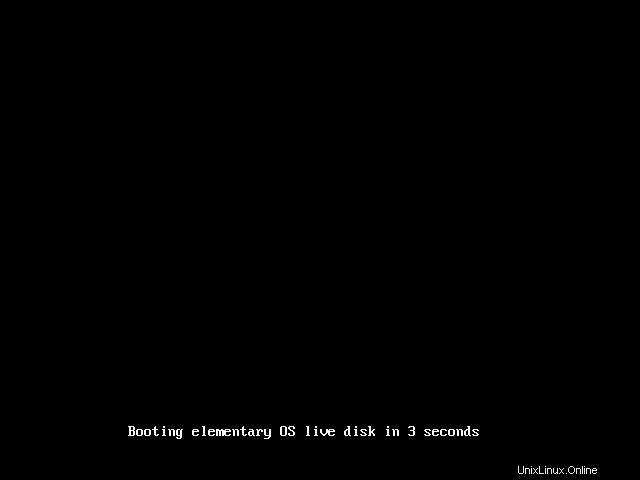
ステップ4)言語を選択する
次のステップはあなたの好みの言語を選択することです。デフォルトでは、英語が強調表示されています。[選択]をクリックして続行するか、選択した別の言語を選択して続行します
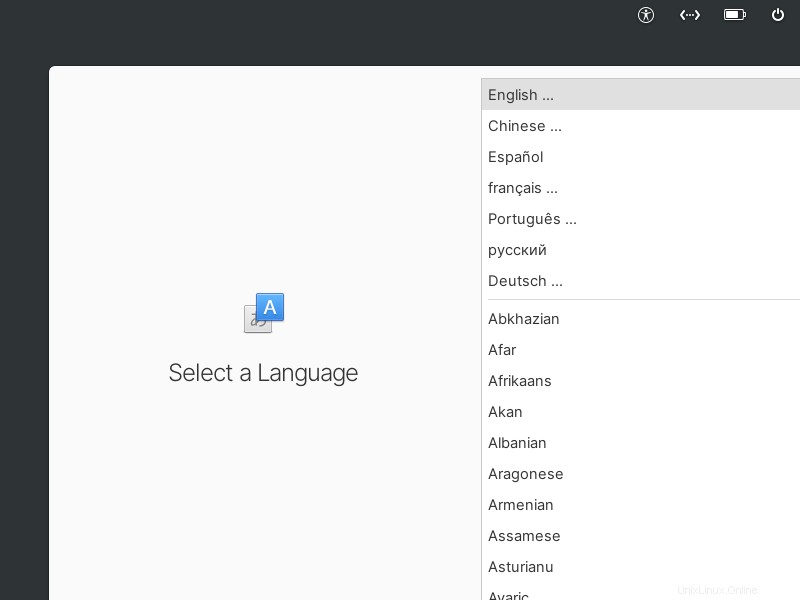
ステップ5)キーボードレイアウトを選択
次に、好みのキーボードレイアウトを選択する必要があります。デフォルトでは英語(米国)が強調表示されています。Enterキーを押してインストールを続行してください
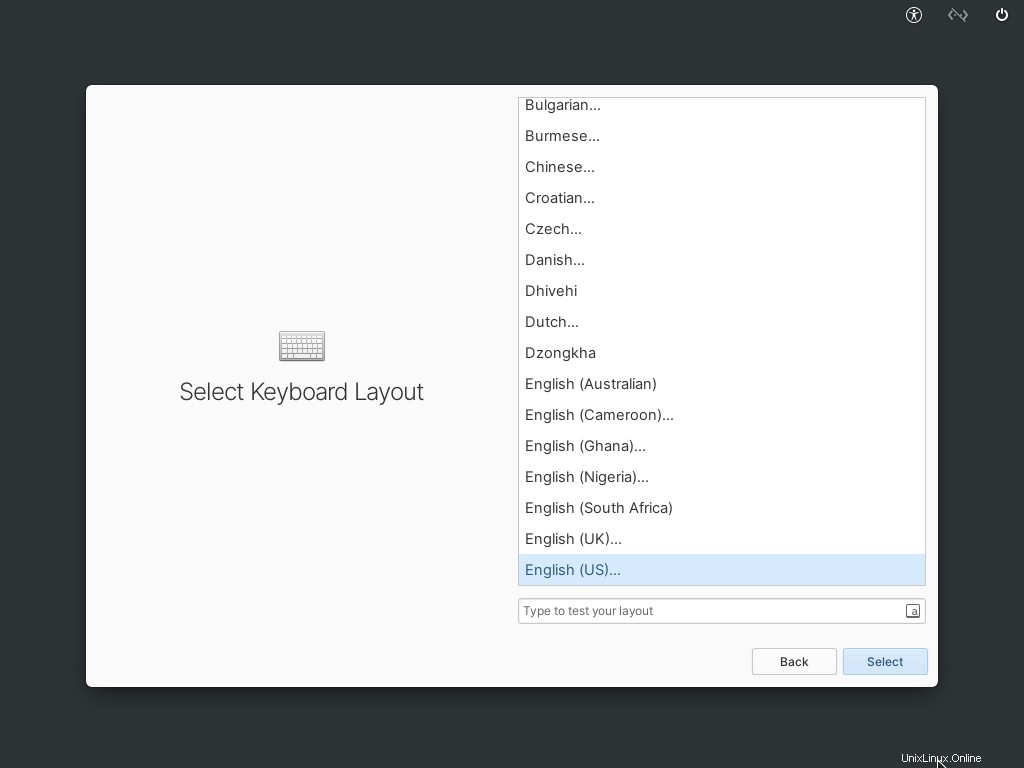
ステップ6)インストールタイプを選択します
Elementary OS 6.0インストーラーは、次の3種類のインストールオプションを提供します。
- デモモードを試す
- ディスクを消去してインストールする
- カスタムインストール(詳細)
システムにインストールする前にOSを試す場合は、[デモモードを試す]をクリックして、エレメンタリー6.0OSのすべての機能を試してください。
新しいシステムにインストールする場合、またはすべてを消去してOSの新しいコピーをシステムにインストールする場合は、[ディスクを消去してインストール]オプションを選択します
カスタムインストールを希望し、独自のパーティションを作成する場合は、[カスタムインストール(詳細)]オプションを選択します。
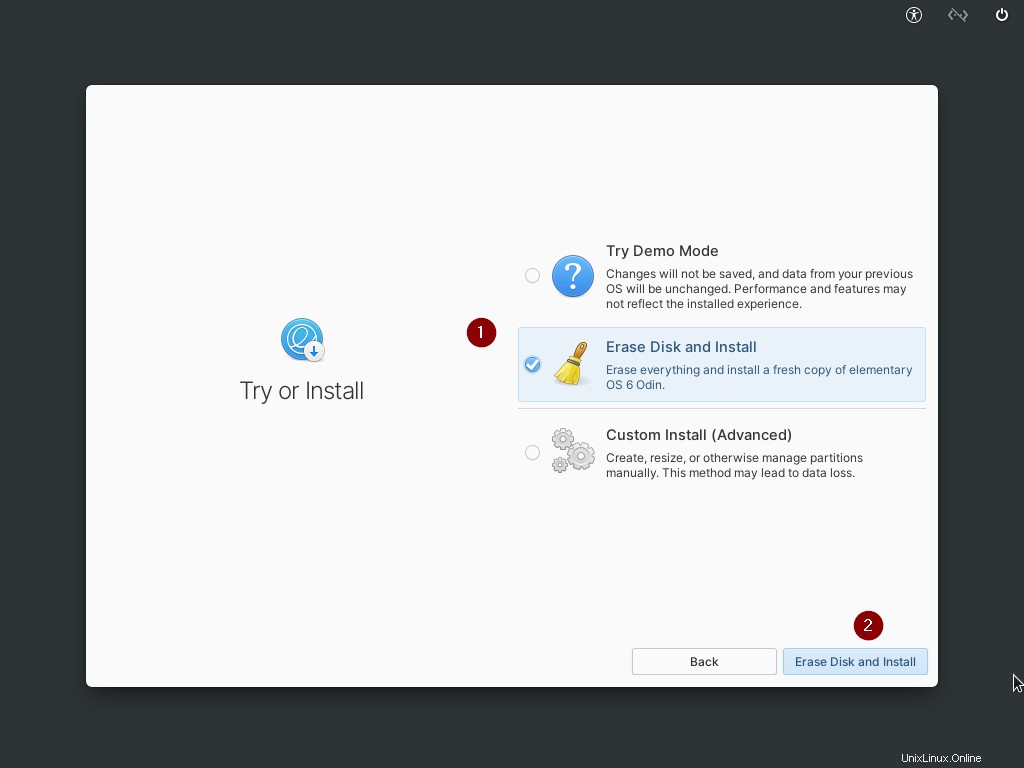
新しいシステムにインストールしているので、ディスクの消去とインストールオプションを選択します。
ステップ7)OSインストール用のドライブを選択
次のステップは、インストールを実行する必要があるドライブを選択することです
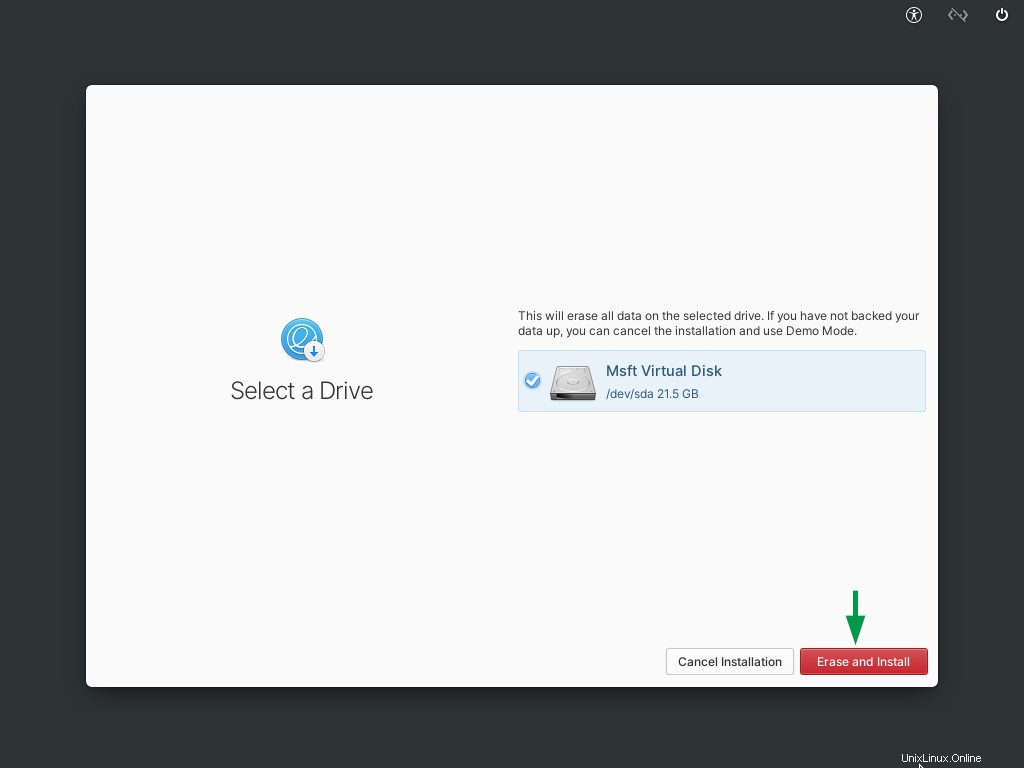
ステップ8)ドライブ暗号化を有効にする
ドライブの暗号化を有効にする必要がある場合は、[パスワードの選択]をクリックしてパスワードを作成します。このドライブをさらに保護する場合は、これが必要です。ドライブの電源を入れるたびに、ドライブにアクセスするために作成したパスワードを入力する必要があります。ドライブの暗号化を行わない場合は、[暗号化しない]をクリックして続行します。
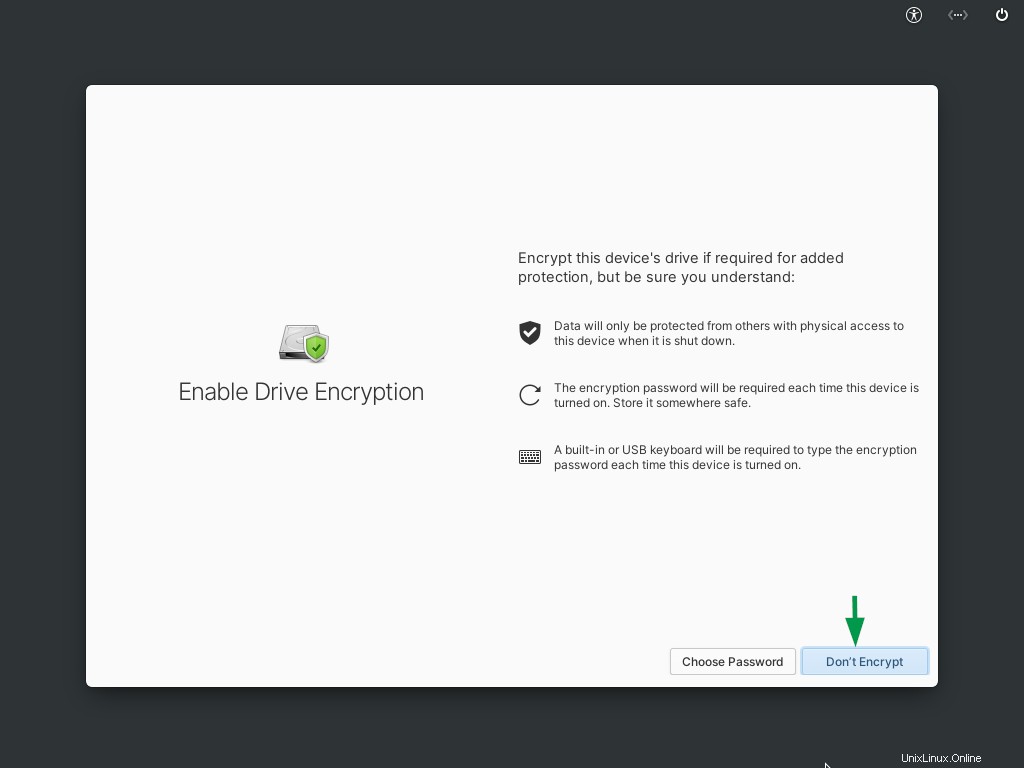
ステップ9)インストールを開始します
インストールプロセスが開始され、インストールが完了するまでに最低5〜10分かかります。
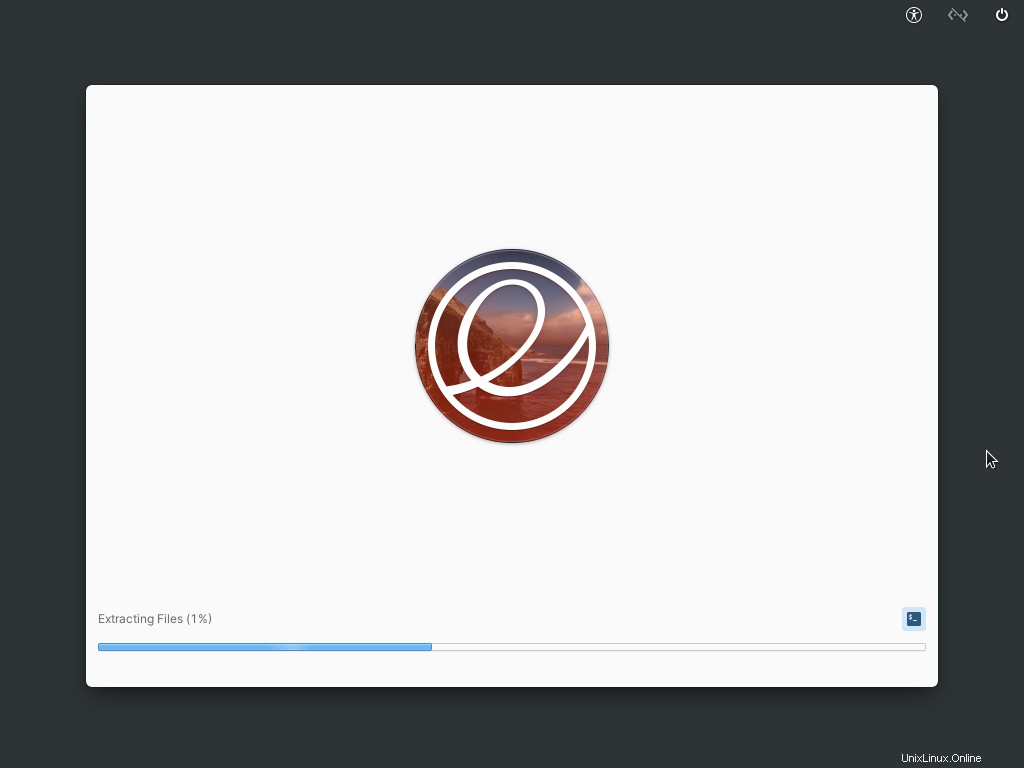
ステップ10)システムを再起動します
インストールが完了したら、[デバイスの再起動]をクリックしてインストールプロセスを完了します。
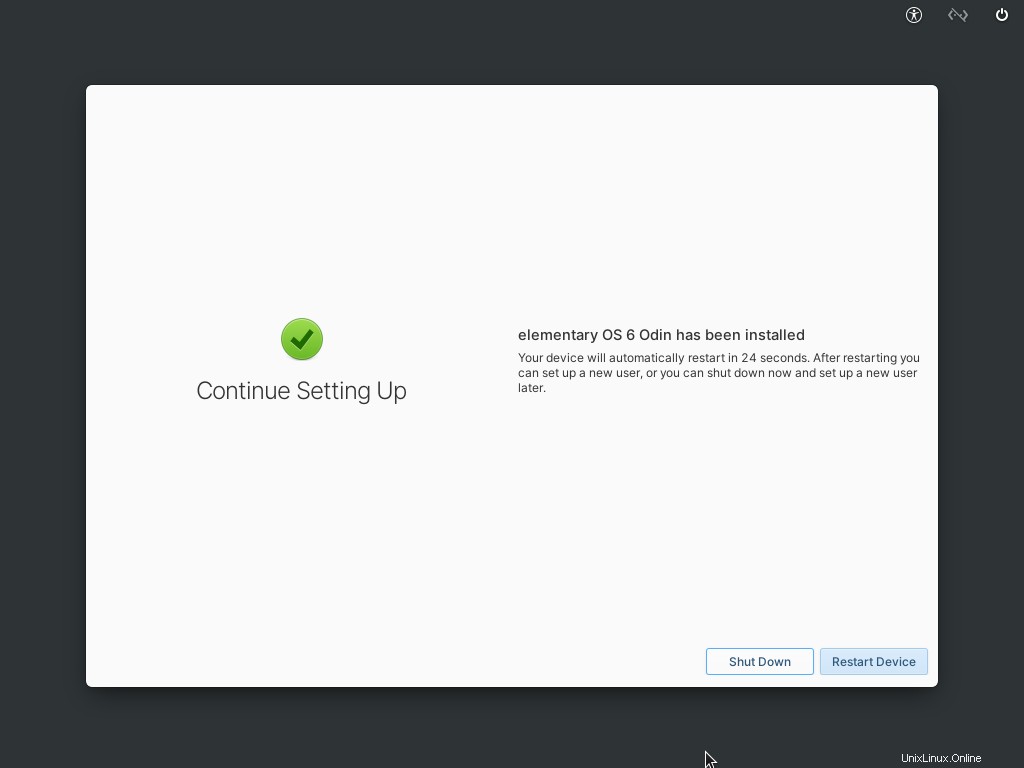
ステップ11)ローカルアカウントを作成する
システムが再起動したら、画面の指示に従って言語とキーボードのレイアウトを構成すると、インストーラーはElementaryOS6.0にアクセスするためのアカウントを作成するように求めます。自分のアカウントを作成するには、名前、ユーザー名、パスワードを入力してください。
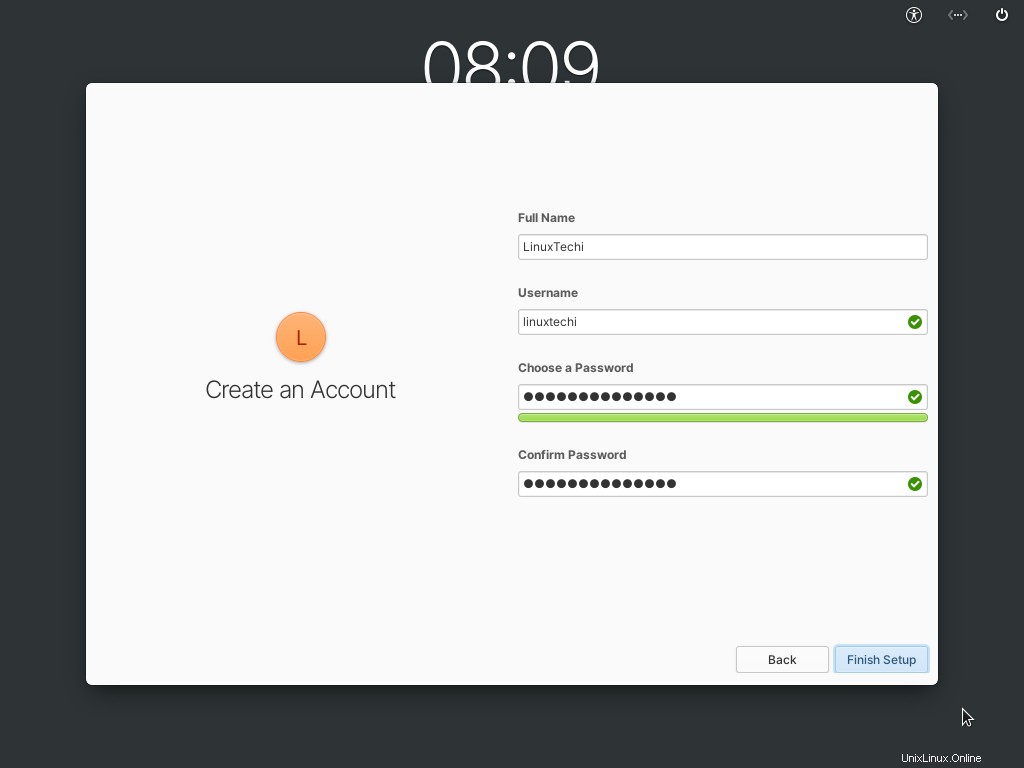
すべての詳細を入力したら、[セットアップの完了]をクリックしてセットアッププロセスを完了します。パスワードの入力を求められ、作成したパスワードを入力して、Elementary6.0のすべての機能を調べます。
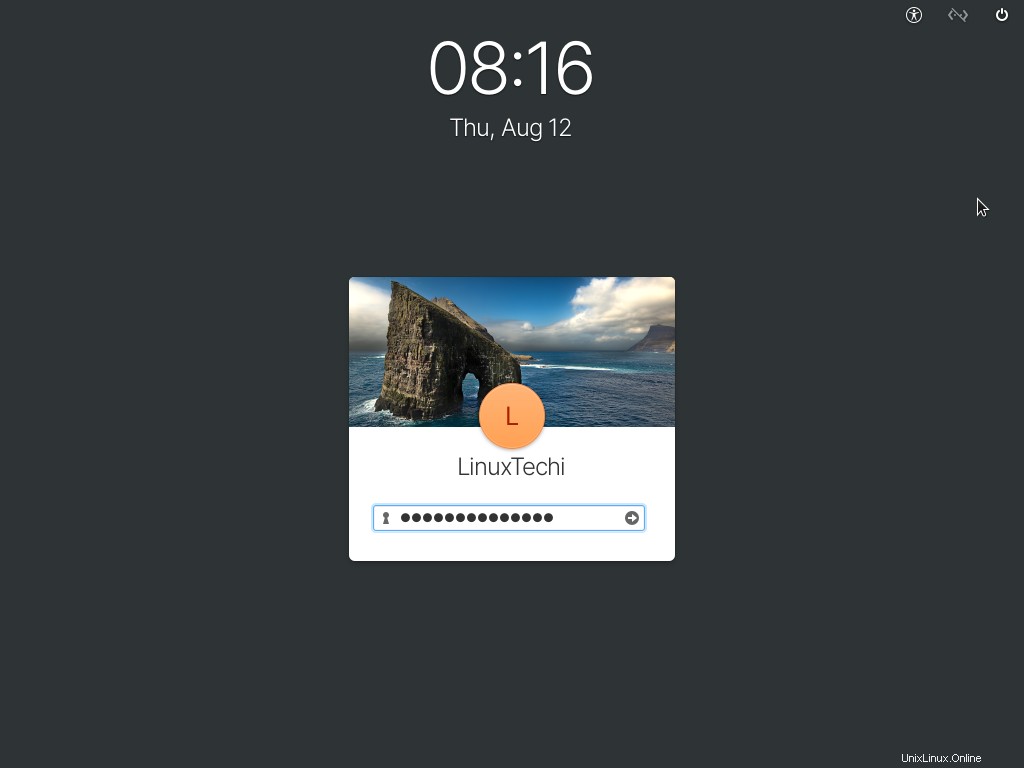
ステップ12)ウェルカム画面
Elementary OS 6.0のウェルカム画面が表示され、OSのルックアンドフィールをカスタマイズできます。
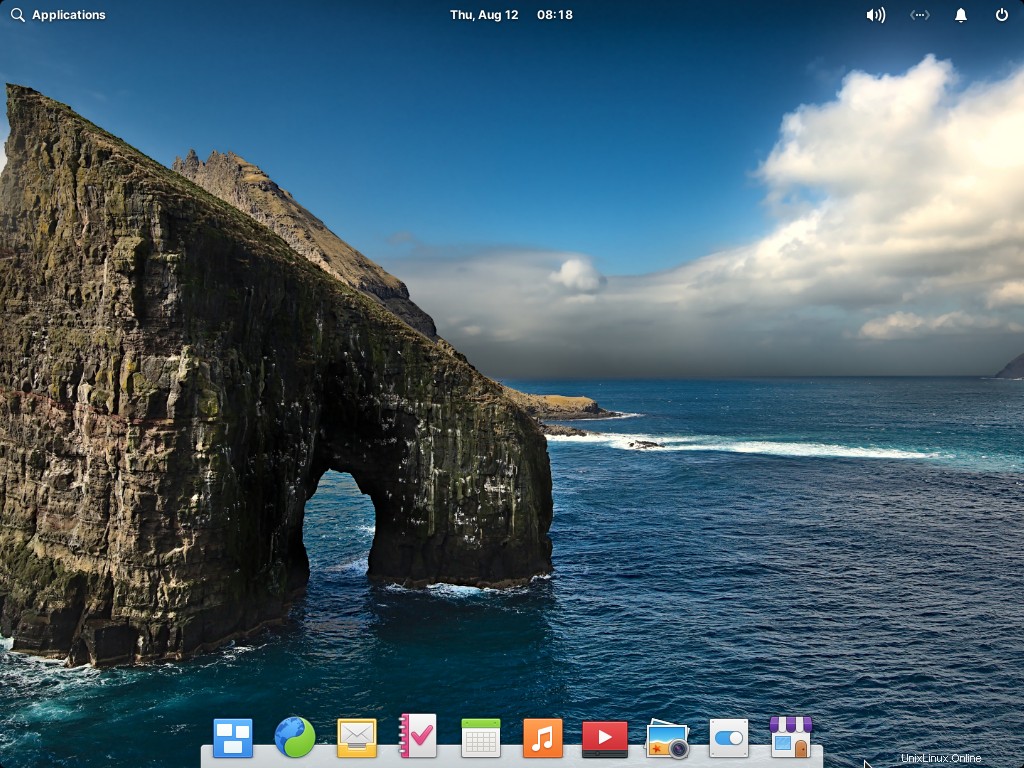
新しいエキサイティングなLinuxディストリビューションで遊んで、楽しんでください!!!
また読む:Elementary OS 6(Odin)をインストールした後に行うべきトップ14のこと